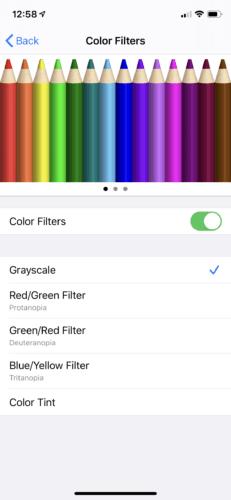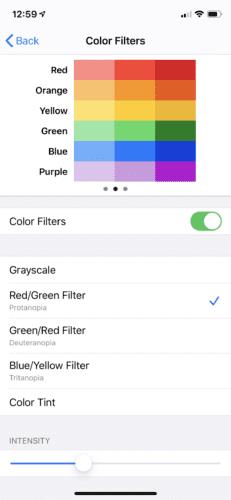Подивіться на свій телефон. Уявіть, що червоний і зелений виглядають однаково – або навіть, що все сіре. Що робити, якщо ви щось знайдете в Google і побачите, що всі сині посилання вицвіли – насправді, на екрані важко побачити більшість яскравих кольорів. Це реальність, з якою мають справу дальтоники. На щастя, служба підтримки Apple має параметри доступності для тих, хто має справу з дальтонізмом.
Як дальтонізм впливає на налаштування вашого iPhone
Мій дідусь був шикарним одягачем. Я ніколи не бачив його в повсякденному одязі – і все було ідеально скоординовано. У дитинстві мене завжди дивувало, що жодна сорочка, краватка чи шкарпетки ніколи не були недоречними. Лише коли я став старшим, я дізнався, що мій дідусь був частиною 8% чоловіків у світі, які мають дальтонізм .
Люди з дальтонізмом, чи то від народження, чи через травму ока чи травму, не можуть бачити кольори, як інші. Для тих, хто має легку дальтонізм, вони можуть бачити кольори, як і всі інші, якщо тільки світло не слабке.
Інші не можуть розрізняти кольори, наприклад, червоний і зелений або синій і чорний. Люди з найважчою формою дальтонізму взагалі не бачать кольору, лише різні відтінки сірого. Дідусь організував свою шафу й ящики так, щоб одягатися, щоб його одяг не зіткнувся – він не міг бачити повнокольорового спектру.
Кольорові фільтри доступні на iPhone, щоб допомогти користувачам з дальтонізмом, і їх не тільки легко налаштувати, але також можна налаштувати відповідно до ваших особистих потреб.
Насправді вони настільки зручні, що користувачі, які не мають дальтонізму, можуть знайти кольорові фільтри, які допомагають зменшити напругу очей і полегшити читання тексту.
Як увімкнути кольорові фільтри iPhone
Доступ до кольорових фільтрів на вашому iPhone простий:
- Виберіть «Налаштування»
- Виберіть «Доступність»
- Виберіть «Розмір дисплея та тексту»
- Виберіть Кольорові фільтри
- Посуньте кнопку «Фільтри кольору» вправо, щоб увімкнути фільтри.
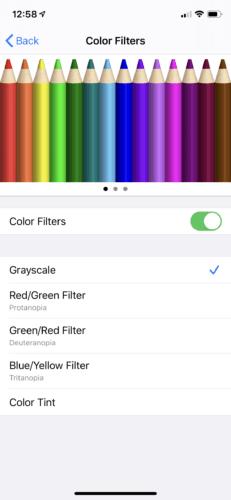
Вибір фільтра
Ви побачите ряд параметрів для налаштування фільтрів відповідно до ваших потреб. У верхній частині телефону ви зможете вибрати одну з трьох зображень, які допоможуть вам налаштувати фільтри: набір кольорових олівців, веселка з сіткою, що показує різні кольори з різними рівнями інтенсивності, і стільникове зображення, що представляє варіанти фону.
Проведіть пальцем ліворуч або праворуч, щоб побачити всі три зображення. Є чотири попередньо встановлені фільтри на вибір, засновані на різних типах дальтонізму:
Відтінки сірого
Протанопія (червоний/зелений)
Дейтеранопія (зелена/червона)
Тританопія (синій/жовтий)
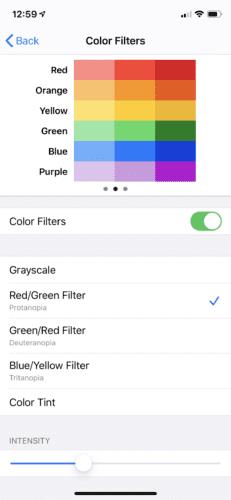
Виберіть свій фільтр, а потім скористайтеся смужками під чотирма параметрами, щоб налаштувати інтенсивність і відтінок . Коли ви робите свої налаштування, прокручуйте всі три зображення, щоб побачити зміни, які вносяться вами, коли ви налаштуєте фільтри так, як ви хочете, вийдіть із налаштувань. Це так легко.
Вимкніть фільтри
Якщо ви коли-небудь захочете видалити фільтри зі свого телефону, виконайте наведені вище дії, щоб отримати доступ до кольорових фільтрів, а потім пересуньте цю кнопку ліворуч, щоб вимкнути її. Це скине ваш телефон до стандартних налаштувань.
Кольорові фільтри та дальтонізм
Важливо зазначити, що використання кольорових фільтрів не «виправляє» дальтонізм, щоб користувачі могли переглядати елементи на екрані так, ніби вони не були дальтонізмами. Фільтри покликані допомогти користувачам «розрізняти кольори». Фільтри матимуть прямий вплив на те, як виглядають елементи на вашому екрані, тому ви можете вирішити, що ця функція краще для обмеженого використання, а не постійно.
Існує багато версій порушення зору, включаючи дальтонізм, астигматизм і світлочутливість. Смартфони – це практично невід’ємна частина повсякденного життя – майже обов’язкова умова успіху. Я ціную зусилля Apple, спрямовані на підвищення доступності та простоти використання для тих, у кого проблеми із зором.